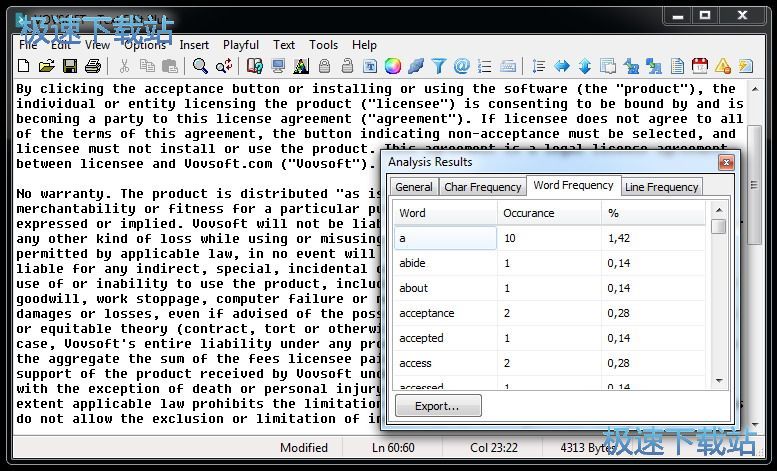Text Edit Plus替换文档文本教程
时间:2018-09-14 11:25:52 作者:Joe 浏览量:10
Text Edit Plus是一款好用的文本编辑软件。使用Text Edit Plus可以轻松进行文本编辑,非常好用;
- 进入下载

- Text Edit Plus 5.0 官方版
大小:1.73 MB
日期:2019/1/14 16:24:00
环境:WinXP, Win7, Win8, Win10, WinAll
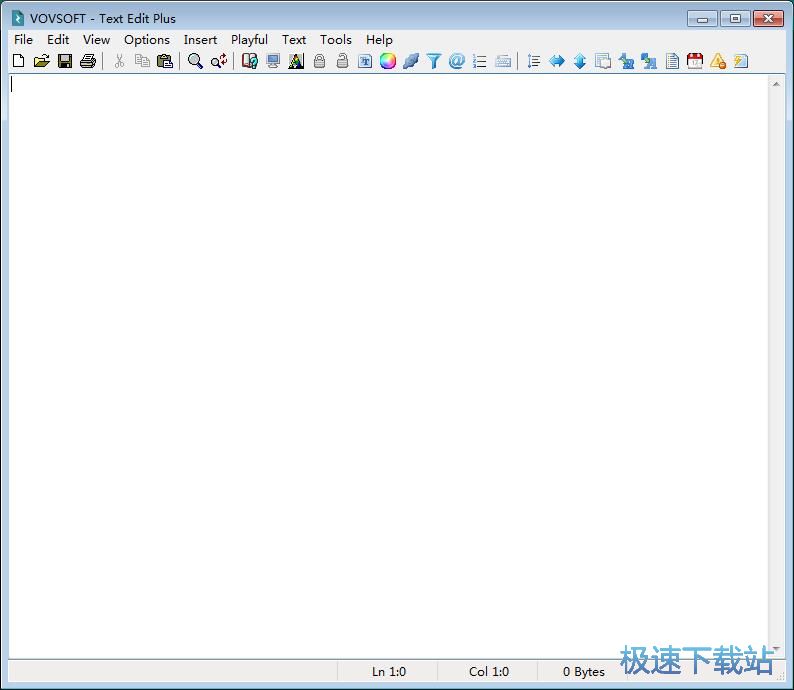
极速小编这一次就给大家演示一下怎么使用Text Edit Plus替换本地TXT文档的文本内容吧。点击Text Edit Plus主界面顶部功能栏中的打开,打开文件浏览窗口,选择TXT文档导入;
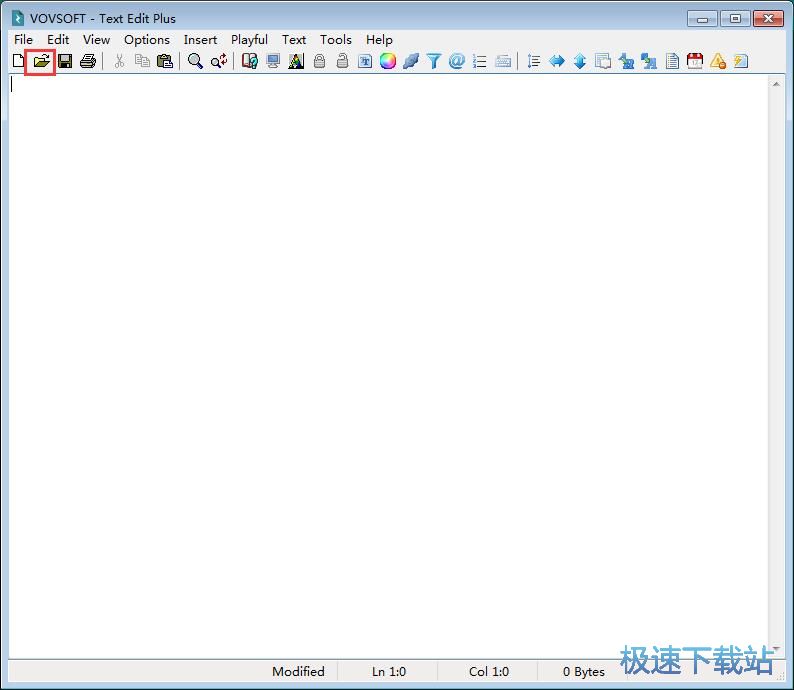
在文件浏览窗口中,根据TXT文档的存放路径,在文件夹中找到想要进行文本替换的TXT文档。点击选中文档后点击打开,就可以将TXT文档导入到Text Edit Plus中;
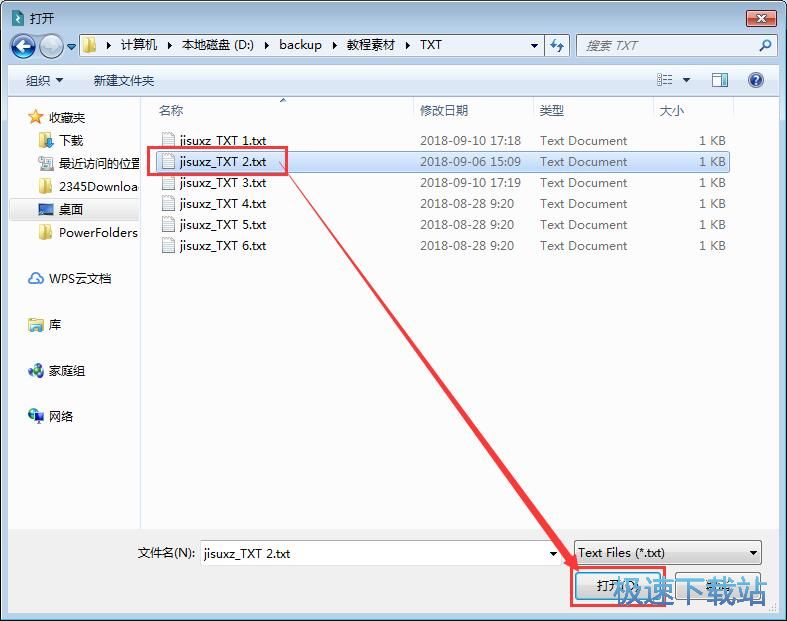
TXT文档成功个导入到Text Edit Plus中。这时候我们可以在Text Edit Plus的主界面中看到我们刚刚选择导入的TXT文档的文本内容。我们就可以对TXT文本文档的内容进行编辑;
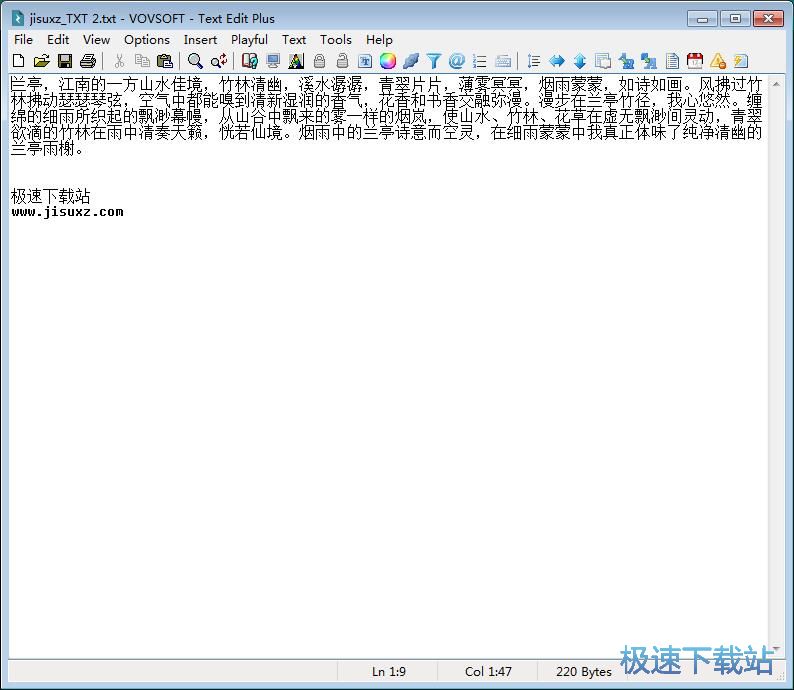
接下来我们就可以开始使用Text Edit Plus替换TXT文本文档中的文本内容了。点击Text Edit Plus主界面顶部功能栏中的查找和替换功能按钮,打开文本内容查找替换功能窗口;
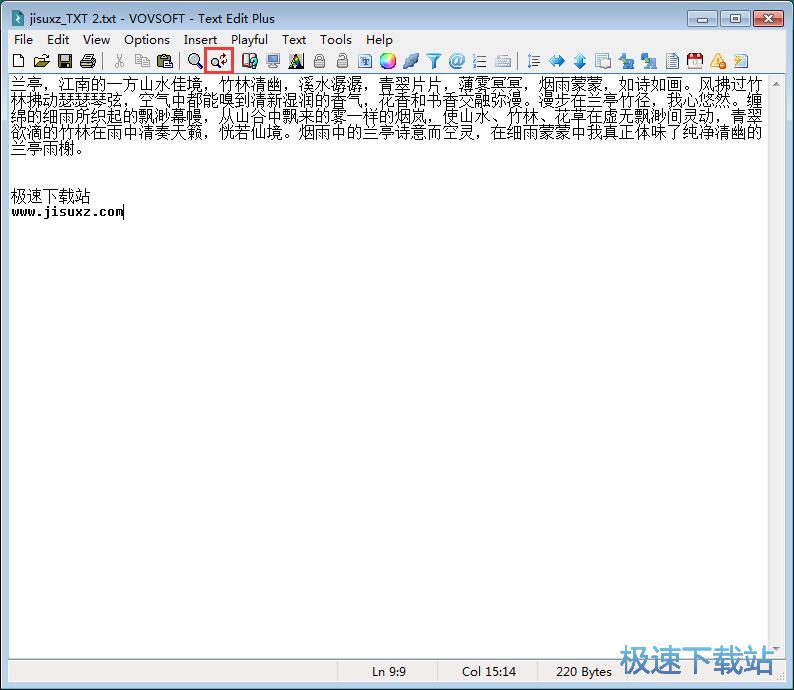
打开TXT文本文档替换功能窗口。接下来我们就可以设置想要查找的TXT文档的文本内容和想要替换到TXT文本文档中的文本内容;
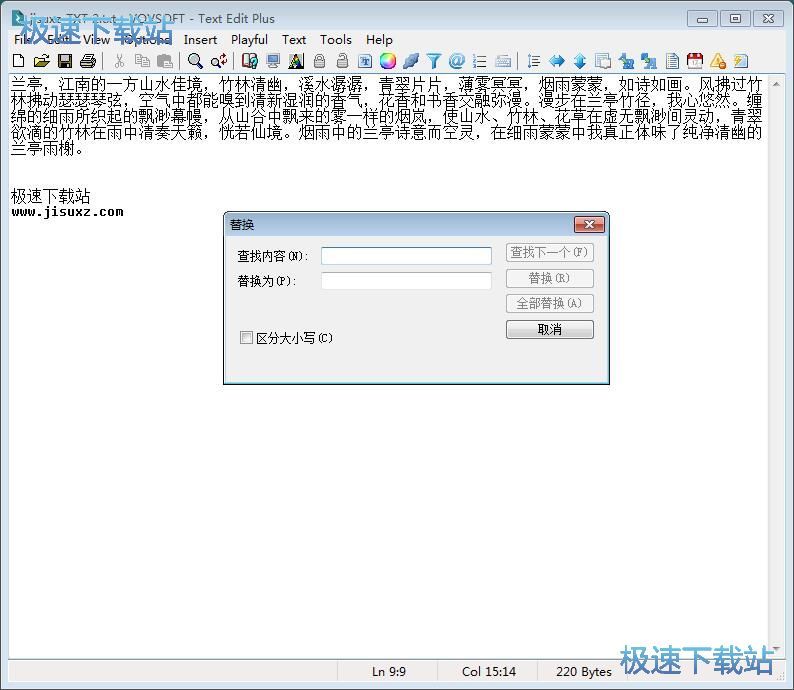
极速小编在查找内容输入框中输入了“极速下载站”,在替换为输入框中输入了“www.jisuxz.com”,想要将TXT文本文档中的“极速下载站”替换成“www.jisuxz.com”。文本内容替换完成之后点击替换,就可以替换TXT文本文档的内容了;
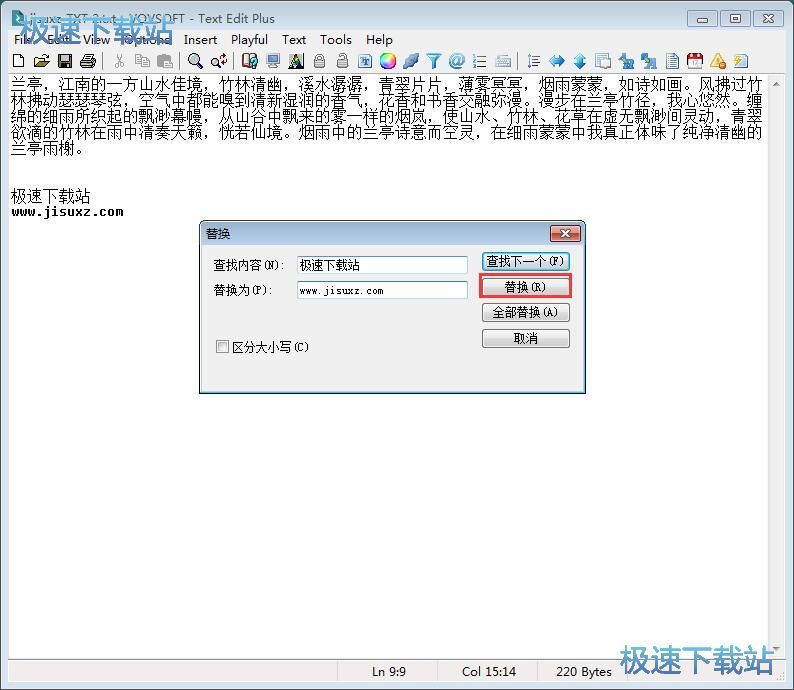
文本文档内容替换成功。这时候我们可以在Text Edit Plus的文本编辑框中看到TXT文本文档中国的“极速下载站”内容成功被替换成“www.jisuxz.com”;
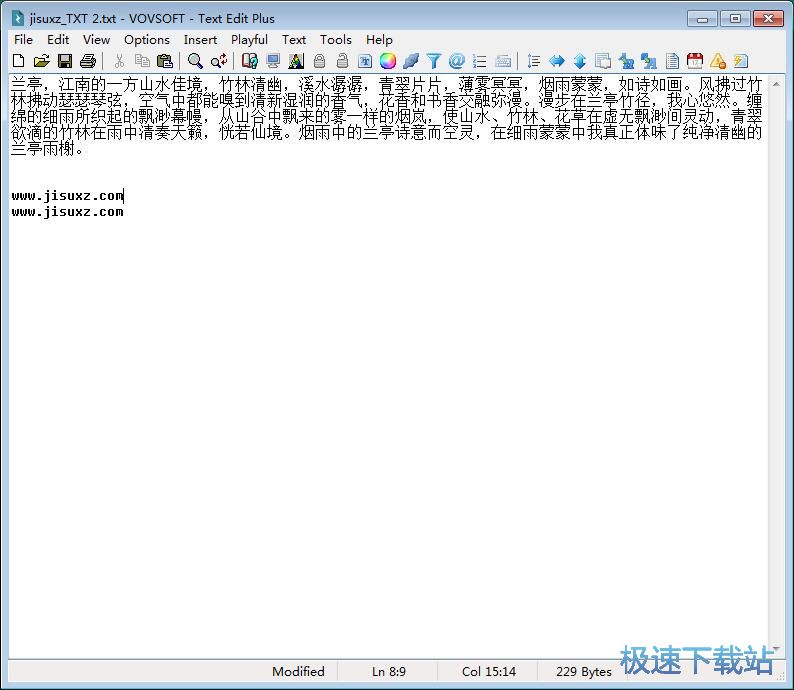
文本内容替换成功后,我们就可以对编辑好的TXT文本文档内容进行保存。点击Text Edit Plus主界面顶部功能栏中的保存按钮,就可以将修改后的TXT文本文档的内容保存到TXT文本文档中。
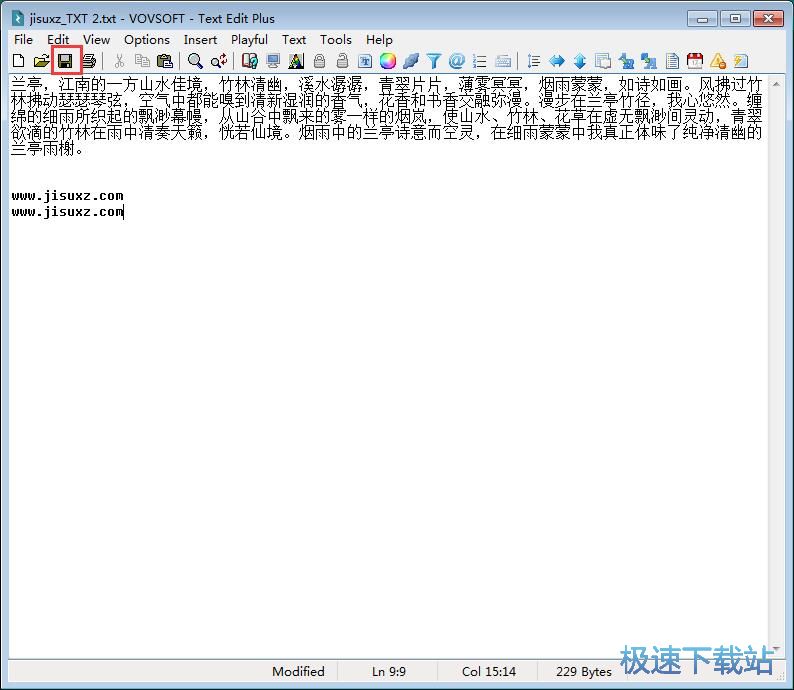
Text Edit Plus的使用方法就讲解到这里,希望对你们有帮助,感谢你对极速下载站的支持!
Text Edit Plus 5.0 官方版
- 软件性质:国产软件
- 授权方式:免费版
- 软件语言:简体中文
- 软件大小:1772 KB
- 下载次数:26 次
- 更新时间:2019/2/24 7:09:47
- 运行平台:WinAll...
- 软件描述:Text Edit Plus是一款国外vovsoft网站开发的文本编辑器增强版,... [立即下载]
相关资讯
相关软件
- 怎么将网易云音乐缓存转换为MP3文件?
- 比特精灵下载BT种子BT电影教程
- 土豆聊天软件Potato Chat中文设置教程
- 怎么注册Potato Chat?土豆聊天注册账号教程...
- 浮云音频降噪软件对MP3降噪处理教程
- 英雄联盟官方助手登陆失败问题解决方法
- 蜜蜂剪辑添加视频特效教程
- 比特彗星下载BT种子电影教程
- 好图看看安装与卸载
- 豪迪QQ群发器发送好友使用方法介绍
- 生意专家教你如何做好短信营销
- 怎么使用有道云笔记APP收藏网页链接?
- 怎么在有道云笔记APP中添加文字笔记
- 怎么移除手机QQ导航栏中的QQ看点按钮?
- 怎么对PDF文档添加文字水印和图片水印?
- 批量向视频添加文字水印和图片水印教程
- APE Player播放APE音乐和转换格式教程
- 360桌面助手整理桌面图标及添加待办事项教程...
- Clavier Plus设置微信电脑版快捷键教程
- 易达精细进销存新增销售记录和商品信息教程...